この記事ではディズニープラスをクロームキャスト(Chromecast)で見る方法、そして見れないときの対処法をご紹介しています。
ディズニーやマーベル作品が見放題となるディズニープラス 。
PCやスマホで視聴することもできますが、せっかくなら大画面テレビでみたいですよね!
テレビに差し込むだけで簡単に設定可能なクロームキャスト。
どうやって見るのか、さっそくチェックしていきましょう。
\ドコモから入会で最大6ヶ月無料/
ディズニープラス をクロームキャストで見る方法


我が家で大活躍しているクロームキャスト。設定もとっても簡単です!
使用するクロームキャストはこちらの「Chromecast with Google TV」です。
4K(2160p)までの画質に対応しており、リモコン付きでGoogleアシスタントやGoogleフォトなどのサービスと連携できる、便利なヤツ。
お値段もお手頃で、かなり使いやすいです。
こちらの「Google Chromecast第3世代」も使えますよ!
①クロームキャストをテレビに接続
クロームキャストを視聴したいテレビに接続します。
といっても接続は超簡単!

片方をHDMI端子に、もう片方をコンセントに差し込むだけ。
②テレビの入力を切り替える
テレビの電源を入れて、クロームキャストが接続されているHDMI入力を選択肢ます。
このとき、リモコンが使えるように同封されている電池をリモコンにセットしておきます。
③GoogleHOMEアプリをダンロード
テレビ画面に「GoogleHOME」をダンロードするように指示が出るので、そのとおりに進めます。
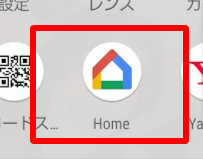

マルコは自分のスマホにGoogleHOMEをダンロードしました。
Googleアカウントを持っている方なら、5分もかからずにセットアップが終了しますよ!
④ディズニープラス をインストール
クロームキャストのセットアップが完了したら、いよいよDisney+をダンロードしていきます。
リモコンの「お家」マークをクリックし、画面上にある「アプリ」を選択して、ディズニープラス を探します。
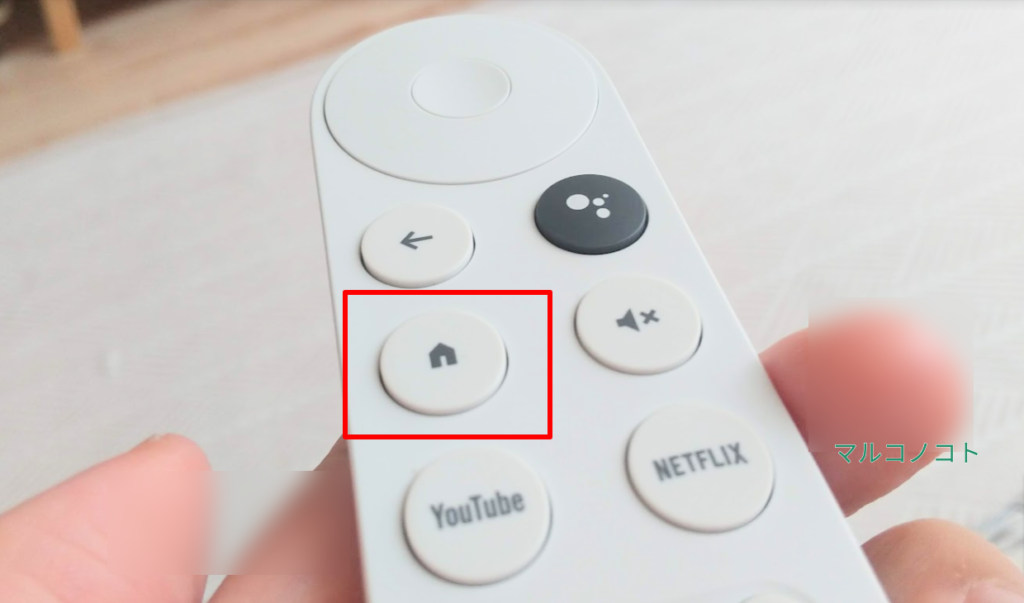
ディズニープラス は「おすすめアプリ」にピックアップされている場合もありますが、なければ検索して探してください。
⑤「入会はこちら」へ
ディズニープラス をインストールすると、画面が切り替わります。
「入会はこちら」を選択して、画面に従いメールアドレス・パスワードなどを入力していきます。
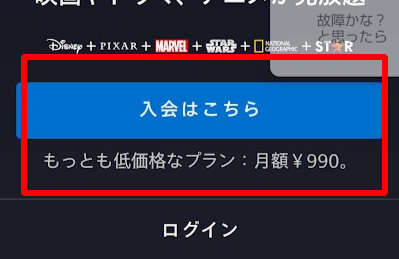
クロームキャストのリモコンでの操作が面倒な場合は、スマホにディズニープラス のアプリをインストールすることでも手続きを進めることができます。
⑥プランを選ぶ
パスワードを入力し終えたら、プランを選びます。
2023年11月1日から、プランが2つになりました。
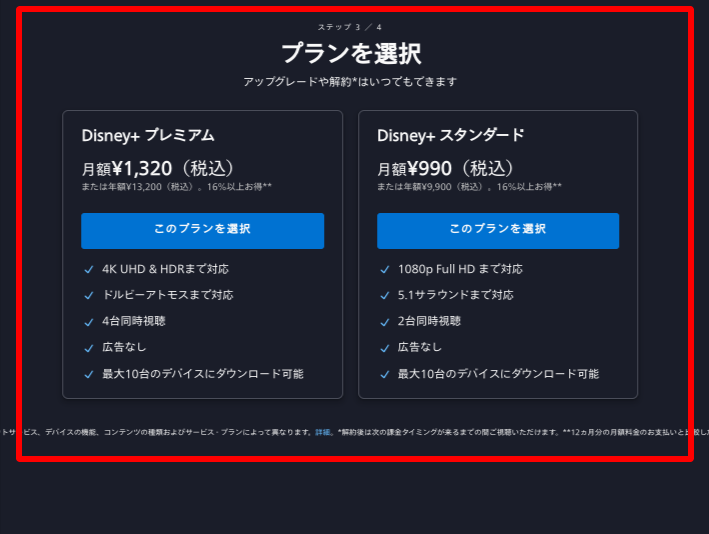
プランを選んだら、支払い画面に進み、クレジットカードなどの情報を入力したら終了です。
⑦視聴する
支払いが完了したらディズニープラス をクロームキャストで視聴できるようになります。
クロームキャストのリモコンを操作して、お好きな動画を見てください♪
ディズニープラス がクロームキャストで見れないときの対処法
我が家では問題なく動作しているクロームキャストですが、ときどき「ディズニープラス がクロームキャストで見れない!」という方もいるようです。
対処法をまとめました。
①くるくるマークから進まない
ご自宅のネット環境が不安定かもしれません。
- Wi-Fiを切り、もう一度接続する
- Wi-Fiのコンセントを引き抜き、1分経ってから差し込む
- クロームキャストとスマホのWi-Fiが同じかチェック
- 時間を置く
いずれかを試してみてください。

我が家のWi-Fiも不安定になることが多々ありますが、コンセントを引き抜いてしばらくしてから差し込むと大体解消されます。
②テレビで見れない
- ディズニープラス を再インストールしてみる
- クロームキャストを初期化する
- ディズニープラス ・GoogleHOMEを最新版にする
という対応を取ってみてください。
それでもダメならディズニープラス のヘルプセンターに連絡してください。
クロームキャストの故障、TVとの相性が悪いという場合もあります。
なお、スマホで見ているディズニープラス を、HDMIケーブルで繋いだりミラーリングでTVに映すことはできません。
ディズニープラス をTVで見るなら、スマートTVもしくはクロームキャストなどを購入する必要があります。
③音が出ない
ときどきある映像は流れるのに音が出ない、というトラブルがあるようです。
- クロームキャスト側の音声形式を変更してみる
- ディズニープラス を再インストールしてみる
- クロームキャストを初期化する
- ディズニープラス ・GoogleHOMEを最新版にする
以上の事を試してもダメなら、ディズニープラス のヘルプセンターへ。
ディズニープラス をクロームキャストで見る方法・まとめ
以上がディズニープラス をクロームキャストで見る方法でした!
クロームキャストの設定は、機械音痴の筆者でも5分かからず終わったので、本当に簡単。
ディズニープラス の入会も画面の通りに進めていけばいいだけです♪
\ドコモから入会で最大6ヶ月無料/







コメント